Manual de instrucciones SAMSUNG ML-2850D
Lastmanuals ofrece un servicio comunitario para compartir, de archivos en línea, de búsqueda de documentación relacionada con la utilización de materiales o programas: folleto, instrucciones, folleto de utilización, guía de instalación, manual técnico... ¡NO OLVIDES LEER LAS INSTRUCCIONES ANTES DE COMPRAR!
Si el contenido de este documento corresponde al folleto, instrucciones, lista de instrucción, de instalación o de utilización, al manual, al esquema de montaje o a la guía que compras, no dudes en telecargarlo. Lastmanuals te permite acceder fácilmente a la información de las instrucciones SAMSUNG ML-2850D. Esperamos que el manual SAMSUNG ML-2850D te sea útil.
Lastmanuals permite descargar las instrucciones SAMSUNG ML-2850D.
Puedes descargar las siguientes instrucciones anexas a este producto:
Manual de resumen: instrucciones de uso SAMSUNG ML-2850D
Las instrucciones detalladas para la utilización aparecen en la Guía del usuario.
[. . . ] Este manual se proporciona únicamente con fines informativos. Toda la información incluida en él está sujeta a cambios sin previo aviso. Samsung Electronics no se responsabiliza de ningún daño, directo o consecuente, relacionado con el uso de este manual. © 2007 Samsung Electronics Co. , Ltd. [. . . ] El estado "stopped" puede activarse cuando se produce algún problema durante la impresión. · Compruebe si su aplicación posee opciones de impresión especiales, como "-oraw". Si aparece "-oraw" como parámetro de la línea de comandos, elimínelo para poder imprimir correctamente. Para Gimp front-end, seleccione "print" -> "Setup printer" y edite el parámetro de la línea de comandos en el comando. Evite cambiar los parámetros de los trabajos de impresión (por ejemplo, por medio de LPR GUI) mientras haya un trabajo de impresión en curso. Las versiones conocidas del servidor CUPS interrumpen la tarea de impresión siempre que se modifican las opciones; luego intentan reiniciar el trabajo desde el principio. Como Unified Linux Driver bloquea el puerto multifunción durante la impresión, la terminación abrupta del controlador mantiene el puerto bloqueado y, por lo tanto, no está disponible para trabajos de impresión subsiguientes. Si se produce esta situación, intente liberar el puerto multifunción. La versión de CUPS (Common Unix Printing System) distribuida con SuSE Linux 9. 2 (cups-1. 1. 21) tiene problemas con la impresión IPP (Internet Printing Protocol). Use la impresión de socket en vez de IPP o instale una versión posterior de CUPS (cups-1. 1. 22 o superior).
Aparece el mensaje "Error de comprobación de límite". Se imprime una página de error de PostScript.
El trabajo de impresión era demasiado complejo. Es posible que el trabajo de impresión no sea de PostScript.
Asegúrese de que el trabajo de impresión sea de PostScript. Compruebe si la aplicación de software esperaba que se enviara a la impresora un archivo de configuración o un archivo de encabezado PostScript. Asegúrese de que el ajuste de resolución del controlador coincida con el de Acrobat Reader.
Cuando se imprime un documento en Macintosh con Acrobat Reader 6. 0 o superior, los colores no se imprimen correctamente.
Es posible que el ajuste de resolución del controlador de impresora no coincida con el de Acrobat Reader.
Recibo el error "Unable to open mfp port device file!" cuando imprimo un documento.
Al imprimir un documento en la red en SuSE 9. 2, la impresora no imprime.
9. 11
<Solución de problemas>
Problemas más comunes en Macintosh
Problema La impresora no imprime correctamente un archivo PDF. Faltan algunas partes de gráficos, textos o ilustraciones. Soluciones recomendadas Incompatibilidad entre el archivo PDF y los productos Acrobat: Puede solucionar el problema si imprime el archivo PDF como imagen. Active Imprimir como imagen en las opciones de impresión de Acrobat. Nota: la impresión puede tardar más tiempo si se imprime un archivo PDF como imagen. Actualice el sistema operativo Mac a la versión 10. 3. 3 o superior.
El documento se imprimió, pero el trabajo de impresión no ha desaparecido de la cola en el sistema operativo Mac 10. 3. 2. Algunas letras no se visualizan normalmente durante la impresión de la portada.
Este problema se produce porque el sistema operativo de la Mac no puede encontrar la fuente durante la impresión de la portada. Los caracteres alfanuméricos, en el campo Billing Info, sólo se permiten para la impresión en la portada. Se romperán otros caracteres durante la impresión.
9. 12
<Solución de problemas>
10 Instalación de accesorios
Este equipo es un modelo completo que se ha optimizado para satisfacer la mayoría de sus necesidades de impresión. [. . . ] Haga clic en Imprimir cuando haya terminado de configurar las opciones.
34 Cómo utilizar la impresora en Macintosh
Gráficos
La ficha v proporciona opciones para seleccionar Resolución(Calidad). Seleccione Gráficos de la lista desplegable Preajustes para acceder a las funciones de gráficos.
Funciones de la impresora (Características)
Esta ficha contiene opciones para seleccionar el tipo de papel y ajustar la calidad de impresión. Seleccione Características de la lista desplegable Preajustes para acceder a las opciones siguientes.
· Resolución(Calidad): Puede seleccionar la resolución de la impresión Cuanto mayor sea la resolución, más nítidos serán los caracteres y los gráficos de la copia impresa. Si selecciona una resolución alta, es posible que la impresora tarde más tiempo en imprimir un documento.
· Impresión dúplex inversa: Permite seleccionar el orden general de impresión con el orden de impresión a doble cara. [. . . ]
CONDICIONES PARA DESCARGAR LAS INSTRUCCIONES SAMSUNG ML-2850D Lastmanuals ofrece un servicio comunitario para compartir, de archivos en línea, de búsqueda de documentación relacionada con la utilización de materiales o programas: folleto, instrucciones, folleto de utilización, guía de instalación, manual técnico...

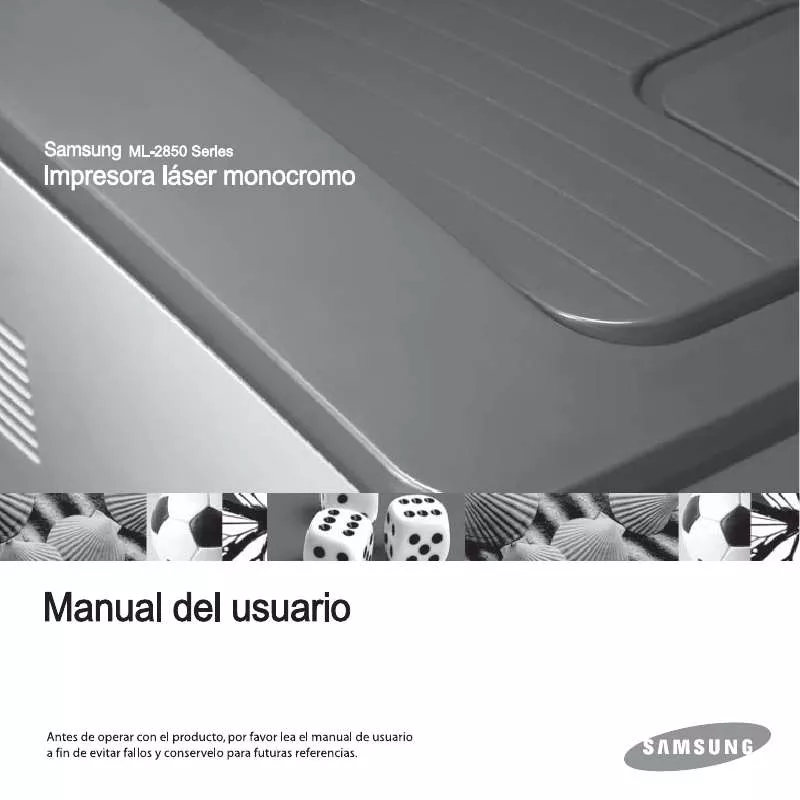
 SAMSUNG ML-2850D UNIVERSAL PRINT DRIVER GUIDE (VER.1.00) (1138 ko)
SAMSUNG ML-2850D UNIVERSAL PRINT DRIVER GUIDE (VER.1.00) (1138 ko)
 SAMSUNG ML-2850D (6050 ko)
SAMSUNG ML-2850D (6050 ko)
 SAMSUNG ML-2850D OPEN SOURCE GUIDE (VER.1.01) (56 ko)
SAMSUNG ML-2850D OPEN SOURCE GUIDE (VER.1.01) (56 ko)
 SAMSUNG ML-2850D DOC(DECLARATION OF CONFORMITY) (55 ko)
SAMSUNG ML-2850D DOC(DECLARATION OF CONFORMITY) (55 ko)
 SAMSUNG ML-2850D UNIVERSAL PRINT DRIVER GUIDE (VER.1.00) (1085 ko)
SAMSUNG ML-2850D UNIVERSAL PRINT DRIVER GUIDE (VER.1.00) (1085 ko)
